浩辰CAD看圖王電腦版中登錄云圖賬號,可同時在電腦和手機上對CAD圖紙進行操作,電腦手機相互合作,效率更快,所以今天和大家分享一下浩辰CAD看圖王電腦版如何打開云圖賬號中的CAD圖紙。
浩辰CAD看圖王電腦版云圖中,不但可以實現:文件上傳、文件分享、文件刪除、新建文件夾等等,還可以對從手機上傳到云圖的圖紙進行打開,查看,編輯等等。
打開浩辰CAD看圖王電腦版之后,在起始頁上就有一個【云圖】開關,點擊即可進入云圖;同時在界面右上角也有一個賬戶登錄入口,可以進入云圖。如下圖所示:
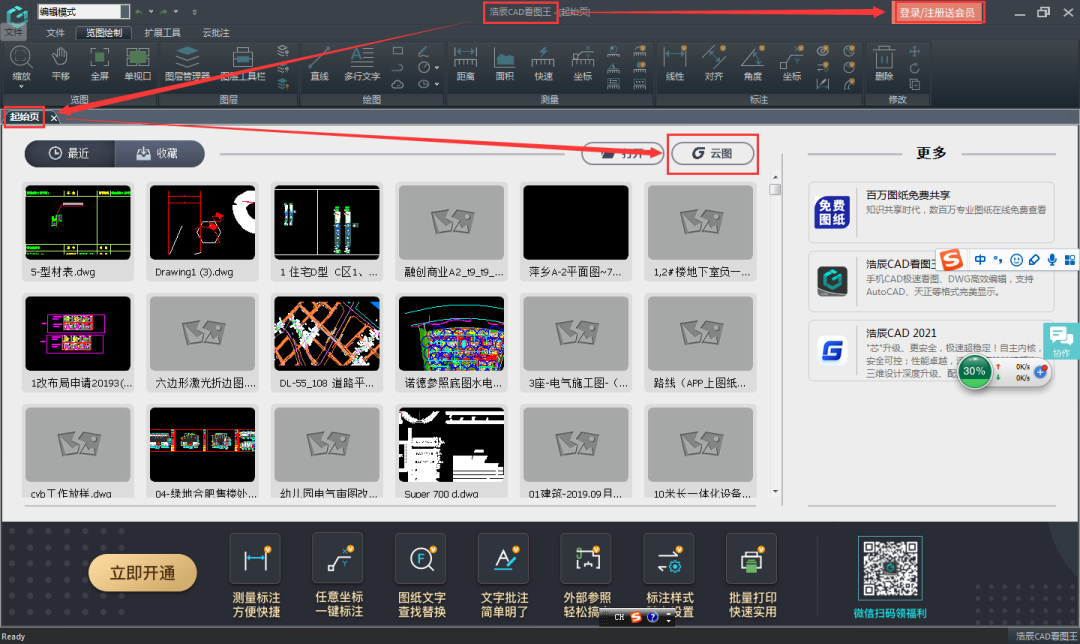
點擊云圖登錄之后進入登錄頁面,在上面輸入你的手機號或者郵箱地址以及密碼就可以了。如下圖所示:
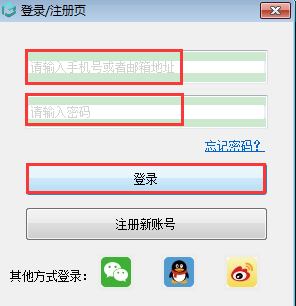
如果不想輸入手機號或者郵箱地址,也可以用綁定了手機號或者郵箱地址的第三方程序登錄,比如微信、QQ、微博進行登錄。如下圖所示:
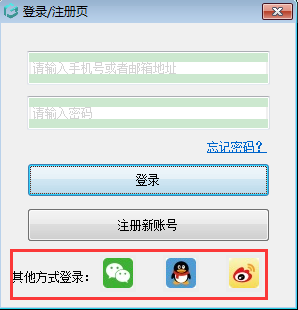
登錄云圖賬號后,就進入了【我的云圖】界面,這個時候我們在云圖列表中可以看到我們之前從手機上傳到云圖的圖紙,注意看圖紙的狀態,狀態為綠色,代表該圖紙已經經過同步,狀態為黑色代表該圖紙并未進行同步。
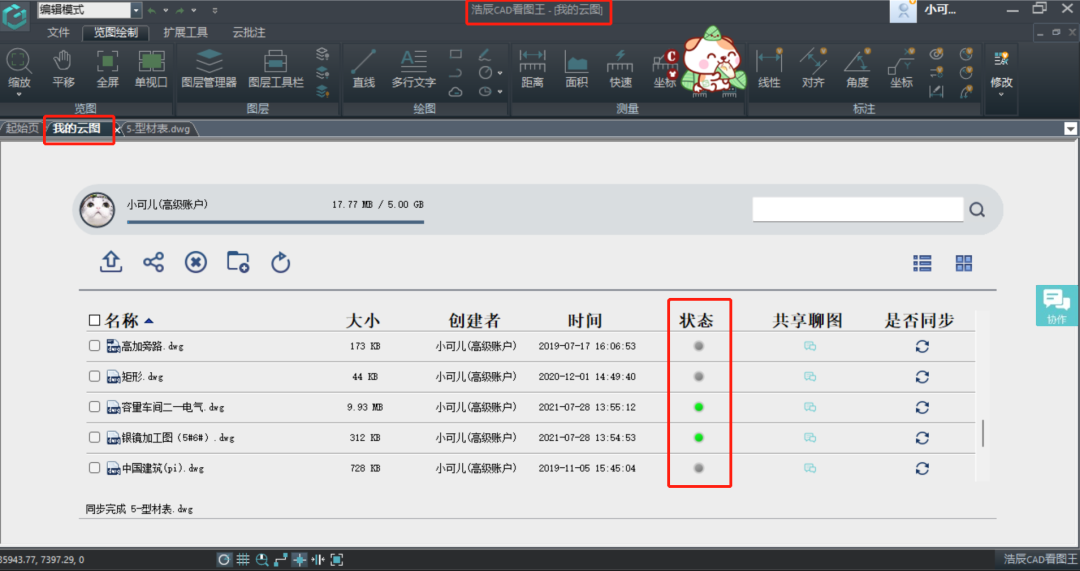
鼠標雙擊需要進行同步的圖紙,或者點擊圖紙行所在的【是否同步】按鈕,會調出是否同步對話框,點擊【確定】即可對圖紙進行同步,也就是將手機上傳到云圖的圖紙同步到電腦上。
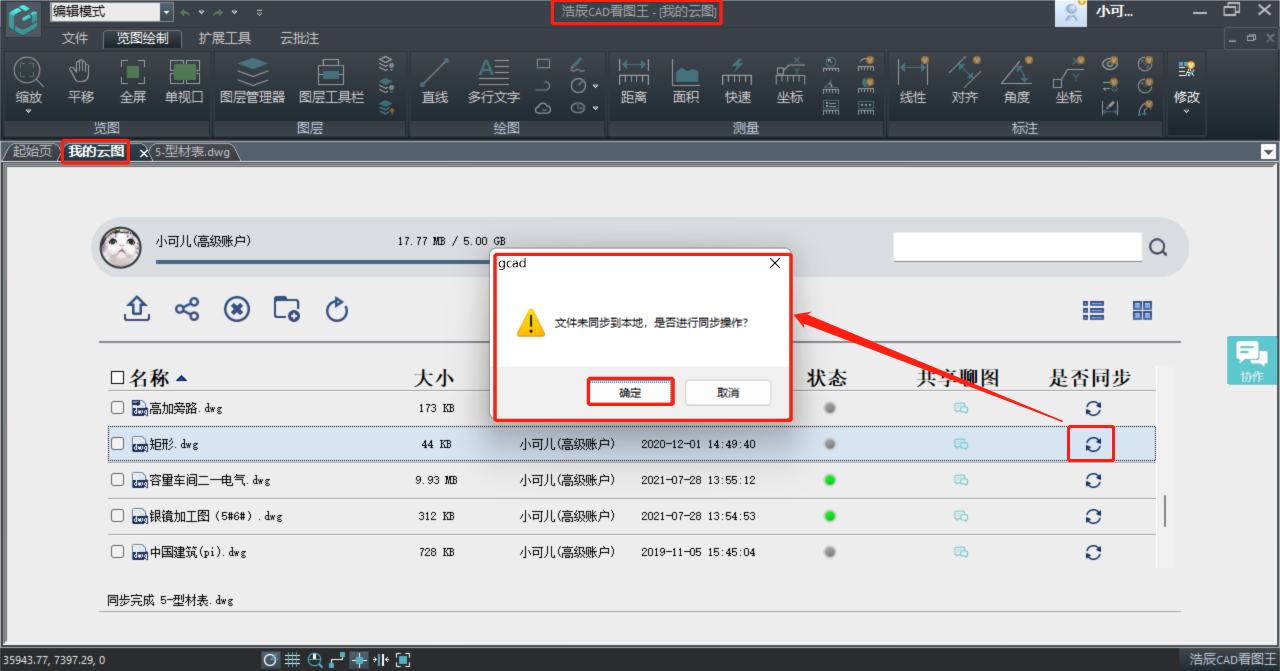
CAD圖紙同步后,狀態欄會變成綠色。如下圖所示:
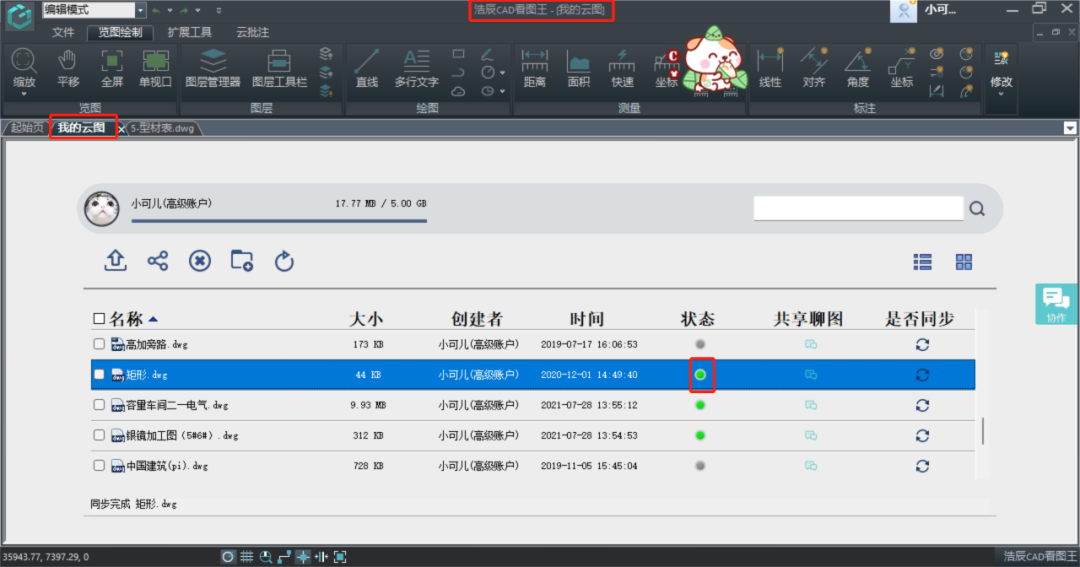
CAD圖紙同步后,雙擊云圖中的圖紙行,就可以打開圖紙進行查看啦。

關于浩辰CAD看圖王云圖賬號中CAD圖紙打開教程,就給小伙伴們介紹到這里啦!是不是很簡單呢?想了解更多相關CAD教程請訪問浩辰CAD官網教程專區查看哦!

2023-09-07

2023-09-05

2023-08-09

2023-06-19

2023-01-09

2022-11-14

2022-09-09
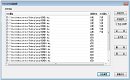
2022-09-01
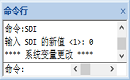
2022-08-15
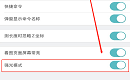
2022-08-05
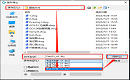
2022-08-01
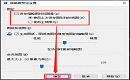
2022-07-18
